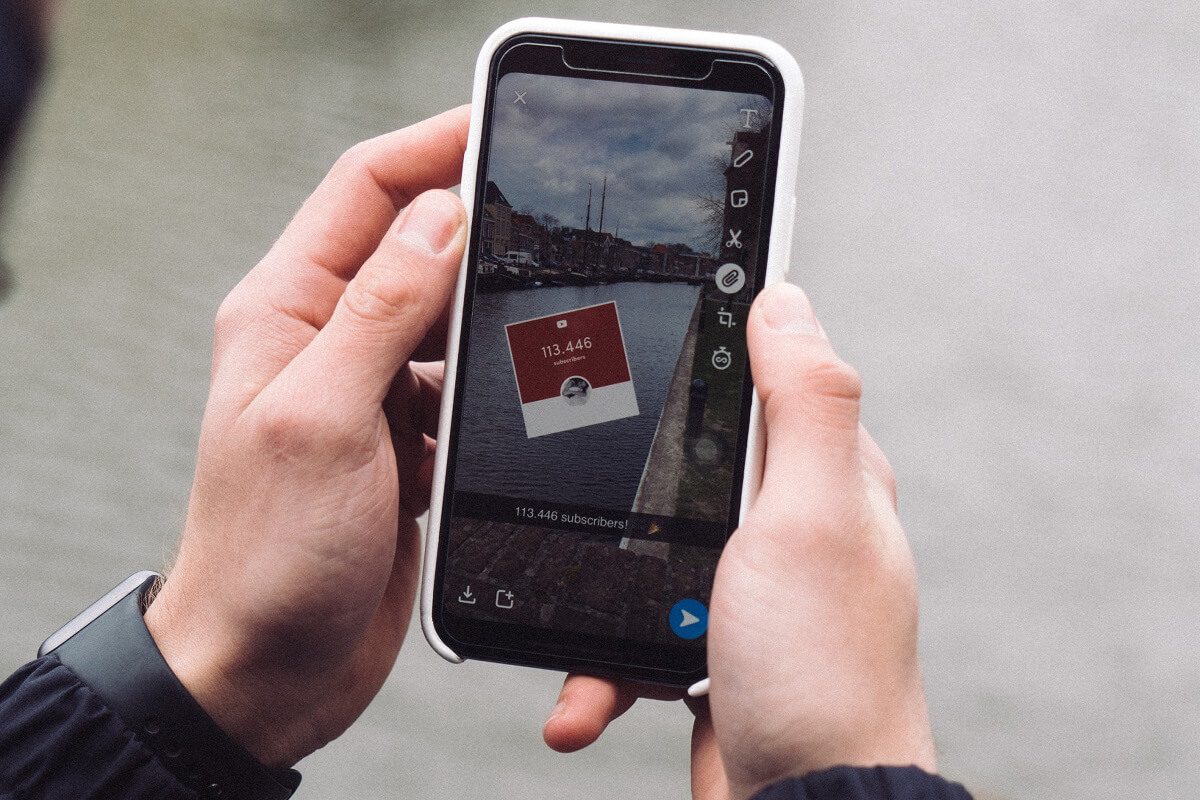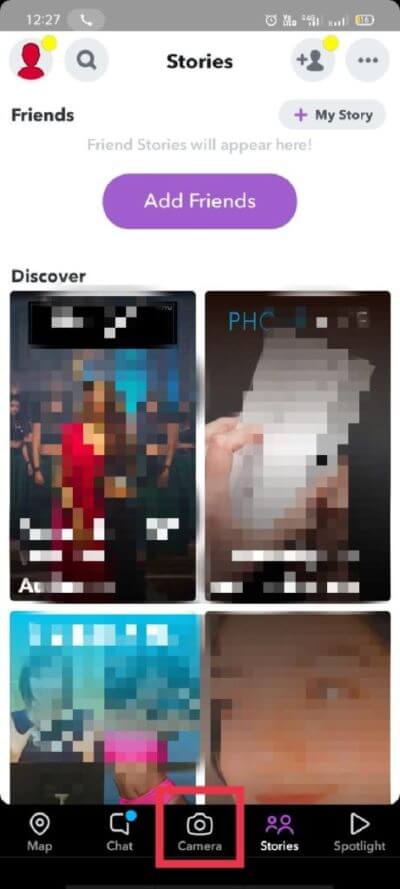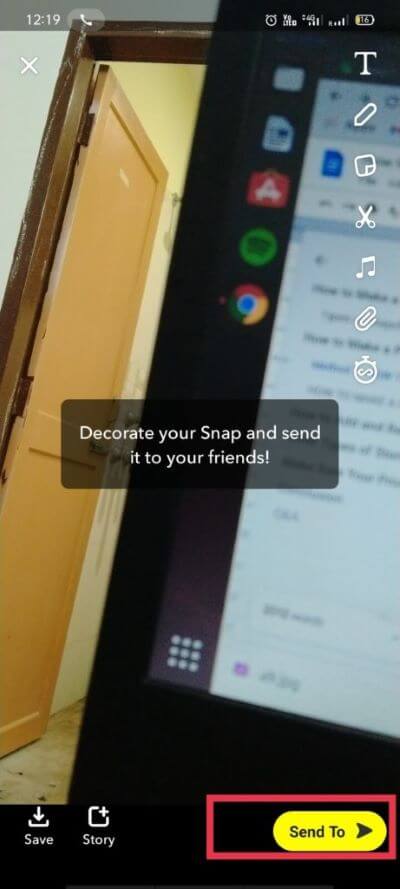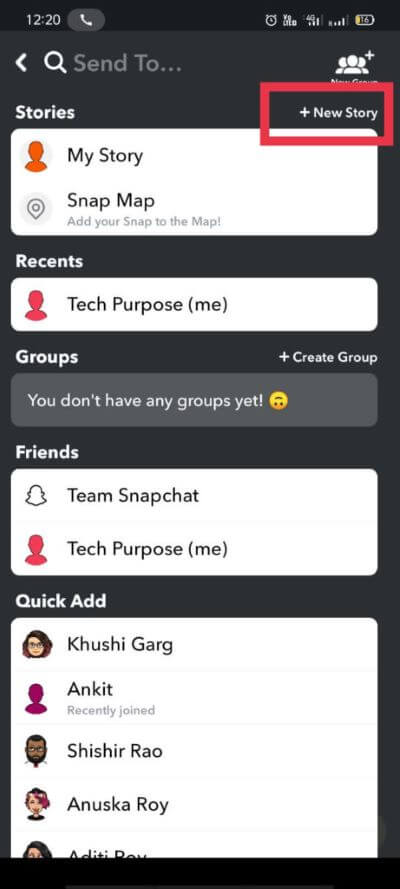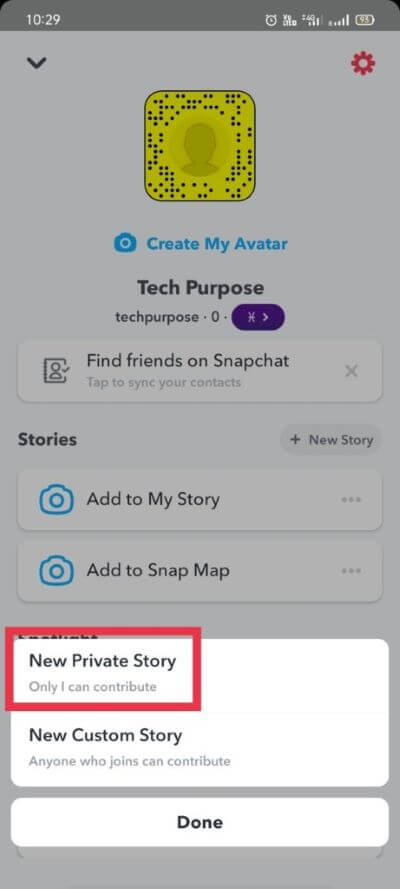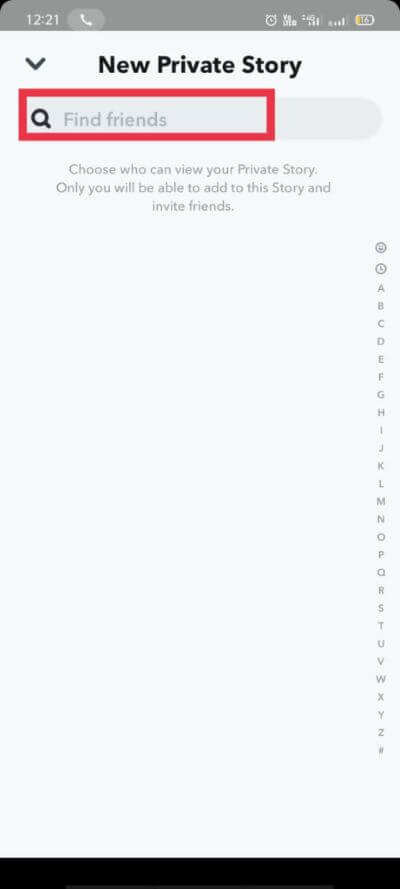친한 친구를 위한 비공개 Snapchat 스토리를 만드는 방법
Snapchat은 친구 및 가족과 사진 또는 "스냅"을 통해 인생을 공유할 수 있는 최고의 소셜 미디어 플랫폼 중 하나입니다. 흥미로운 기능과 멋진 필터가 함께 제공됩니다. 그 도구는 다른 소셜 네트워킹 앱과 완전히 다르기 때문에 사용자들 사이에서 열풍을 유지했습니다. 돕다 "가장 친한 친구 이모티콘" 그리고 "스냅점엔터테인먼트 사용자. 게시된 콘텐츠가 사라지는 시간 제한은 사용자에게 FOMO(누락에 대한 두려움)를 제공하여 앱에 계속 연결되도록 합니다.
Snapchat은 사용자의 기대에 부응하기 위해 계속해서 기능을 업데이트하고 있습니다. 이러한 기능 중 하나는 Snapchat Story입니다. Snapchat Story는 인생의 특별한 순간을 보여줄 수 있는 좋은 방법입니다. Instagram 및 Facebook과 같은 많은 소셜 미디어 앱에서도 이 기능을 제공합니다. 그러나 Snapchat Story의 독창성은 다양성, 옵션 및 구성 요소에서 비롯됩니다.
우리의 사교계는 모든 사회 집단, 즉 친구, 가족, 대학 동문 및 전문가의 혼합이기 때문에; 친구들과 자신의 일면을 공유하고 싶지만 사무실 동료와는 공유하고 싶지 않을 수 있습니다. 이러한 사용자를 위해 Snapchat은 Private Story라는 고유한 도구를 제공합니다. Snapchat Story의 이 구성 요소를 사용하면 청중을 제한하여 사진을 보는 사람을 완벽하게 제어할 수 있습니다.
이제 Snapchat에서 비공개 스토리를 만드는 방법이 궁금하실 수 있습니다.
비공개 스토리를 만드는 것은 스냅을 보내는 일반적인 프로세스와 다릅니다. 이 기사를 통해 "Snapchat의 다양한 유형의 스토리", "자신만의 스토리를 만드는 방법" 및 "스토리를 편집하는 방법"을 알려드립니다.
Snapchat에서 비공개 스토리를 만드는 방법
Snapchat 스토리 유형
Snapchat을 처음 사용하는 경우 Snapchat Story 기능에 대해 혼란스러울 수 있습니다. 게시하기 전에 Snapchat에 어떤 유형의 스토리가 있는지 아는 것이 중요합니다. 그렇지 않으면 잘못된 그룹의 사람들과 사진을 공유하게 될 수 있습니다.
Snapchat에서 제공하는 스토리에는 세 가지 유형이 있습니다.
- 논픽션: 스토리 버튼을 사용하여 스냅을 추가하면 이 유형의 스토리 공유 옵션이 기본적으로 사용 가능합니다. 내 스토리는 Snapchat 친구만 볼 수 있습니다.
- 일반적인 이야기: 모든 Snapchat 사용자는 "Snap 지도"를 통해 스토리가 게시된 "위치"를 선택하여 공개 스토리를 볼 수 있습니다. 사용자는 원하는 경우 모든 스토리를 공개하도록 선택할 수 있습니다.
- 특별한 이야기: 이러한 유형의 스토리는 수동으로 선택한 사용자에게만 표시됩니다. 나머지 친구와 다른 Snapchat 사용자는 비공개 스토리를 볼 수 없습니다.
Snapchat에 스토리를 게시하면 기본적으로 모든 친구가 볼 수 있습니다. 비공개 스토리의 도움으로 특정 사용자를 자유롭게 선택하고 스토리를 볼 수 있는 액세스 권한을 부여할 수 있습니다.
여기에서는 친한 친구만을 위한 비공개 Snapchat 스토리를 만드는 방법을 보여줍니다. 또한 도움이 되는 해결 방법도 제공했습니다.
참고: 다음 두 가지 방법은 iOS 또는 Android 기기의 Snapchat 최신 버전에서만 작동합니다.
방법 XNUMX: 스냅 탭에서
이 방법으로 폰의 카메라가 활성화되어 사진을 찍거나 동영상을 녹화하는 앱의 일부를 활용하여 특별한 스토리를 포스팅해드리겠습니다. 필요한 단계는 다음과 같습니다.
1. 먼저 "를 클릭합니다.카메라 아이콘탭을 찾기 위해 화면 하단 중앙에 위치스냅".
참고: 또는 채팅 탭에서 왼쪽으로 스와이프하거나 스토리 탭에서 오른쪽으로 스와이프하여 스냅 탭에 액세스할 수 있습니다.
2. 사진을 찍습니다. 더 정확하게는 “찾다스냅 탭에서 사진을 찍거나 비디오를 녹화합니다.
참고: 또는 게시할 사진이나 비디오를 업로드할 수 있습니다.
3. 이미지를 업로드하거나 클릭한 후 옵션을 클릭합니다. "보내다" 화면 오른쪽 하단에
4. 클릭 "+ 새로운 이야기" 섹션 오른쪽에이야기.” 두 가지 옵션이 표시됩니다.
5. "를 선택합니다.새로운 비공개 스토리(기여만 가능)".
6. 친구 및 그룹 목록과 검색 표시줄이 표시됩니다. 이야기를 공유하는 것이 편하다고 느끼는 "사용자"를 선택하십시오.
참고: 사용자 또는 그룹을 선택하면 프로필 사진 옆에 파란색 체크 표시가 나타납니다. 다음 단계로 이동하기 전에 일부를 선택 취소할 수도 있습니다.
7. 마지막으로 "تحديد자신의 이야기를 게시합니다.
참고 1: 비공개 스토리에는 항상 자물쇠 아이콘이 포함됩니다. 또한 이미지를 볼 수 있는 사용자 수를 기억하는 눈 아이콘을 표시합니다. 이 아이콘은 일반적인 "자신의 이야기"와 "나의 이야기"를 구분합니다.
참고 2: 비공개 스토리를 보기로 선택한 사람들은 일반 스토리와 혼합된 스토리를 볼 수 있습니다. 많은 Android 기기에서는 별도로 표시될 수 있습니다.
방법 XNUMX: 프로필 탭에서
이 방법에서는 프로필 페이지에서 새로운 비공개 스토리를 만듭니다.
1. "섹션"으로 이동개인 프로필"계정에"Snapchat당신의.
2. "아이콘" 클릭+ 새로운 이야기".
3. "를 선택합니다.새로운 비공개 스토리(기여만 가능)".
4. 이전 방법과 마찬가지로 찾기 및 “고르다이야기를 공유하고 싶은 친구, 그룹 또는 사람들.
5. 시청자 선택 후 '마크' 버튼 클릭소매화면 오른쪽에.
6. 이제 다음 옵션이 제공됩니다.
- 자신의 이야기 이름: 당신은 클릭 할 수 있습니다자신의 이야기 이름스토리에 이름을 지정하려면 화면 상단에 있습니다.
- 이 이야기 보기: 이미지가 어떻게 보이는지 보거나 제외된 사용자를 추가하려면 "이 이야기 보기".
추억에 자동 저장: 자동 저장 모드를 활성화 또는 비활성화하여 저장하거나 삭제하여 비공개 스토리를 저장할 수 있습니다.
참고: 비공개 스토리를 게시하는 동안 대부분의 사용자는 스토리를 보는 사람이 항상 사진을 찍을 수 있다는 사실을 잊습니다. 그러므로 당신은 결코 완전히 안전하지 않습니다.
스토리에서 Snap을 어떻게 추가하고 제거합니까?
나만의 Snapchat 스토리를 만든 후에는 작업할 수 있는 몇 가지 옵션이 있습니다. 새 영상을 추가하거나 기존 영상을 삭제하여 스토리를 편집할 수 있습니다.
a) 새 클립 추가
Snapchat 프로필 스토리로 이동하여 편집하거나 수정하려는 비공개 스토리에서 "스냅 추가"를 누릅니다. 스토리 옆에 있는 세 개의 점 아이콘을 선택하여 메뉴에서 스토리에 추가를 선택할 수도 있습니다.
b) 기존 Snap 제거
삭제하려는 스냅이 있는 스토리로 이동하여 "스냅"을 선택합니다. 화면 오른쪽 상단에서 세 개의 수평 점을 찾으십시오. "목록에서 삭제"를 클릭합니다. 선택한 스냅이 스토리에서 삭제됩니다.
게다가 게시한 후에 자신의 이야기 이름을 변경할 수도 있습니다. Snapchat은 뷰어 목록에서 기존 사용자를 제거하거나 새 사용자를 추가하는 옵션도 제공합니다. 나중에 볼 수 있도록 자신의 이야기를 추억 섹션에 자동으로 저장할 수도 있습니다. 자신의 이야기 옆에 있는 세 개의 가로 점에는 위의 옵션이 모두 포함되어 있습니다.
Snapchat의 다른 유형의 이야기
기본적으로 Snapchat에는 세 가지 유형의 개인 이야기가 있습니다. Snapchat은 두 가지 "협업 스토리"도 제공합니다. 이들은 기본적으로 내부에 언급된 일부 특정 사이트가 있는 일반적인 이야기입니다. 전 세계 모든 Snapchat 사용자가 이러한 유형의 스토리를 볼 수 있습니다. 주변의 많은 사람들의 이야기를 볼 수 있는 Snap Map으로 이동하기만 하면 됩니다.
1. "아이콘" 클릭대지Snap Map에 액세스하려면 화면 왼쪽 하단에 있는 버튼을 클릭하세요.
2. 또는 에서 오른쪽으로 스와이프할 수도 있습니다. 메인 화면.
- 우리의 이야기Snap Map: Snap Map에서 보는 스토리는 낯선 사람을 포함하여 누구에게나 공유하고 보낼 수 있습니다. 즉, "우리의 이야기인터넷에서 삭제될 가능성은 거의 없습니다. 따라서 이것은 제한 없이 액세스할 수 있는 공개된 개인 생활에 대한 이야기를 공유하는 데 더 위험한 옵션입니다.
- 캠퍼스 스토리J: 캠퍼스 이야기는 "캠퍼스 전용" 제한이 있는 일종의 우리 이야기입니다. 지난 24시간 동안 특정 캠퍼스를 방문했거나 한 캠퍼스에 거주하는 경우 해당 캠퍼스 내에서 게시된 모든 스토리를 볼 수 있습니다. 학생 커뮤니티를 하나로 모으려는 Snapchat의 훌륭한 시도입니다. 'Our Story'처럼 공개된다.
콘텐츠를 비공개로 유지하는 방법은 무엇입니까?
이야기의 내용을 알고 있어야 합니다. Snapchat에서 부주의하면 낯선 사람의 스냅, 무작위 사용자의 초대, 이상한 채팅 요청 및 많은 스팸을 받을 수 있습니다. 이러한 상황을 방지하려면 비공개 스토리를 공유하는 동안에도 민감한 정보나 취약한 사진을 공유하지 않도록 하세요.
Snapchat 사용자는 시간을 내어 온라인에서 제공되는 Snapchat 개인 정보 보호 팁을 읽어야 합니다. Snapchat에서 비공개 스토리를 만드는 방법과 다른 기능을 올바르게 사용하는 방법도 배워야 합니다. 아무것도 공유하기 전에.
자주 묻는 질문(FAQ)
Q1. 내 이야기에 대한 비공개 이야기는 어떻게 만듭니까?
화면 왼쪽 상단에 있는 계정 프로필(또는 스토리 "썸네일" 또는 "비트모지")로 이동합니다. 스토리 섹션에서 "+ 비공개 스토리" 버튼을 클릭합니다. 원하는 경우 사용자 정의 스토리 옵션을 선택할 수도 있습니다.
Q2.커스텀 스토리는 어떻게 생성하나요?
Snapchat에서 맞춤 스토리를 만들려면 스토리 섹션의 오른쪽 하단에서 스토리 만들기 아이콘을 누릅니다. 이제 이야기에 이름을 지정한 다음 친구를 초대하여 참여하십시오. 그들의 위치에 관계없이. 따라서 멀리 있는 친구는 물론 이웃을 초대할 수 있습니다.
Q 3. 비공개 Snapchat 스토리를 만드는 방법은 무엇입니까?
홈 화면 하단의 카메라 아이콘을 탭하고 사진을 찍어 Snapchat 앱의 Snap 탭으로 이동합니다. 이제 보내기를 누른 다음 + 새 스토리를 누릅니다. 사용 가능한 옵션에서 "새 비공개 스토리(기여만 가능)"를 선택한 다음 사진을 공유할 사용자를 선택합니다. 이제 해시태그 옵션을 클릭하여 이미지를 게시하세요.
이 가이드가 도움이 되었기를 바라며 Snapchat 스토리의 유형과 비공개 스토리를 만들고 공유하는 방법에 대해 배울 수 있기를 바랍니다. 이 기사와 관련하여 여전히 질문이 있으면 의견 섹션에서 자유롭게 질문하십시오.